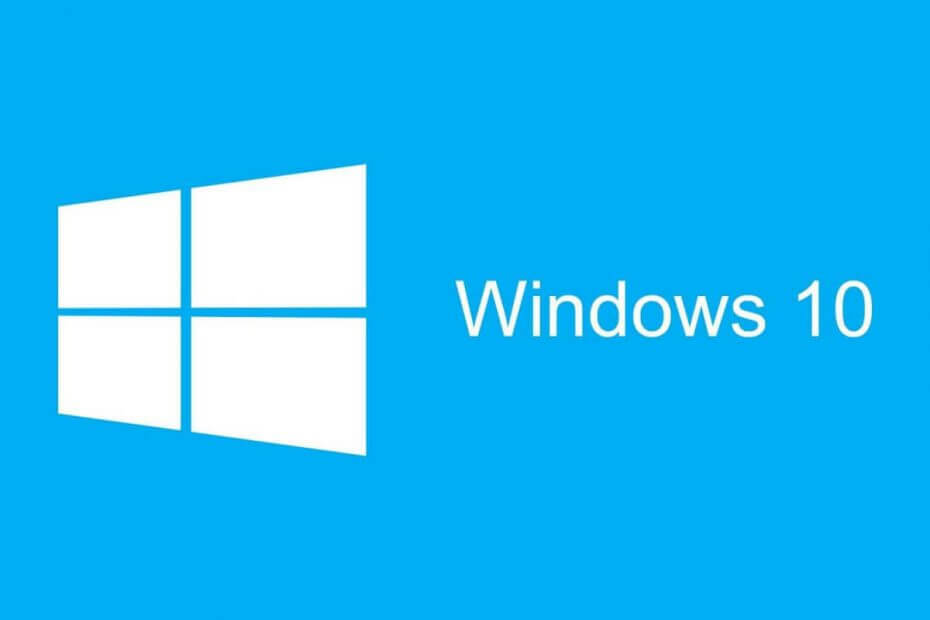
Deze software zorgt ervoor dat uw stuurprogramma's blijven werken en beschermt u zo tegen veelvoorkomende computerfouten en hardwarestoringen. Controleer nu al uw chauffeurs in 3 eenvoudige stappen:
- DriverFix downloaden (geverifieerd downloadbestand).
- Klik Start scan om alle problematische stuurprogramma's te vinden.
- Klik Stuurprogramma's bijwerken om nieuwe versies te krijgen en systeemstoringen te voorkomen.
- DriverFix is gedownload door 0 lezers deze maand.
Windows 10 is hier sinds juli 2015, maar sommige gebruikers willen hun systemen nog steeds niet upgraden. Ze houden het liever bij de huidige (oudere) versie van Windows die ze hebben. Maar het lijkt erop dat Microsoft wil je heel graag upgraden naar Windows 10, dus het is bijna dwingt je daartoe.
We hadden het al over de weg naar Windows 10-upgrades voorkomenen verwijder de remove Download Windows 10 knop. Deze methode vereiste het installeren van een software van derden genaamd GWX Control Panel
. En gebruikers die niet tevreden waren met het feit dat Microsoft hen dwingt te upgraden naar Windows 10, klaagden voortdurend over deze beslissing. Dus besloot het bedrijf hen te ‘helpen’.Microsoft-technici hebben onlangs een tweak aangebracht die de Get Windows 10-app zal verwijderen en alle upgrademeldingen op Windows 7 en Windows 8.1 zal voorkomen.
Maar u moet er rekening mee houden dat dit niet de officiële gids van Microsoft is, zoals het bedrijf waarschijnlijk nog steeds wil u om over te schakelen naar Windows 10, maar het lijkt erop dat sommige van zijn werknemers er anders over denken (hoop dat ze hun banen).
Hoe Windows 10 Upgrade op Windows 7/8.1 te voorkomen Prevent
Zoals een van Microsoft-medewerkers op Community-forums aangeeft, moet u één registeraanpassing uitvoeren om een upgrade van Windows 10 te voorkomen. Dit is precies wat u moet doen:
- Ga naar Zoeken, typ regedit en open Register-editor
- Navigeer naar het volgende pad:
- HKEY_LOCAL_MACHINESOFTWAREBeleidMicrosoftWindowsGwx
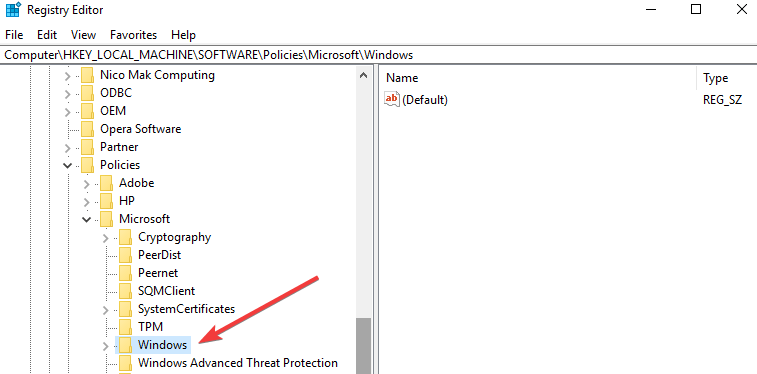
- Maak een nieuwe REG_DWORD met de naam "DisableGwx" en stel de waarde in op 1
- Start je computer opnieuw op
Deze instructies zijn eerder door gebruikers voorgesteld, maar Microsoft heeft ze nooit gebruikt om mensen te laten zien hoe ze Windows 10-upgrade-prompts kunnen blokkeren, om de zeer voor de hand liggende redenen die u waarschijnlijk al kent. Microsoft wil zoveel mogelijk gebruikers van Windows 10.
Maar zelfs als deze actie effectief is, kan dit slechts tijdelijk zijn, omdat sommige mensen melden dat Microsoft hun steken heeft gereset en de knop Windows 10 ophalen opnieuw heeft ingeschakeld met updates.
Als u zich niet bezig wilt houden met registeraanpassingen en het maken van DWORD's, kunt u eenvoudig het GWX-configuratiescherm downloaden, omdat het in feite hetzelfde doet.
Maar we kunnen u niet vertellen hoe lang het zal werken, omdat het erop lijkt dat het voorkomen van een Windows 10-upgrade steeds moeilijker wordt met nieuwe systeemupdates.
Als u deze registeraanpassing niet wilt gebruiken, kunt u andere methoden proberen, zoals:
- Schakel de Windows Update-service uit via Services

- Stel uw internetverbinding in op een gemeten verbinding
Veel Windows 10-gebruikers willen want systeemupdates blokkeren ook. Het lijkt er dus op dat deze houding niet alleen geldt voor gebruikers van Windows 7 of Windows 8.1. Zelfs Windows 10-gebruikers gebruiken liever een oudere Windows 10-versie dan een nieuwe te installeren.
Als je een upgrade naar Windows 10 hebt uitgevoerd en je wilt teruggaan naar Windows 7 of Windows 8.1, bekijk dan deze gids om te leren wat de te volgen stappen zijn.
GERELATEERDE POSTEN OM TE CONTROLEREN:
- Hoe de Windows 7 Taakbeheer naar Windows 10 te brengen
- Windows 7 KB4457139 maakt het gemakkelijker om te upgraden naar Windows 10
- Het oude opstartmenu van Windows 7 inschakelen met Windows 10


